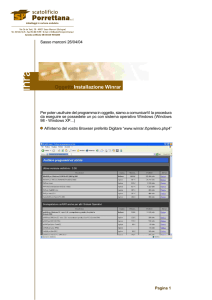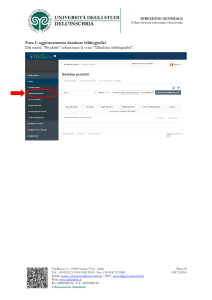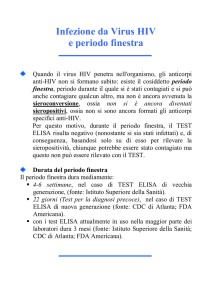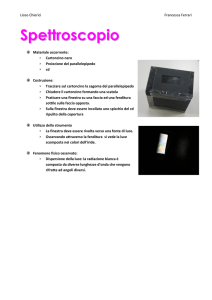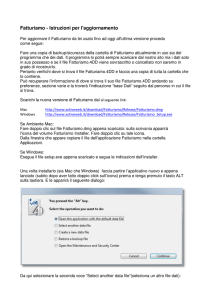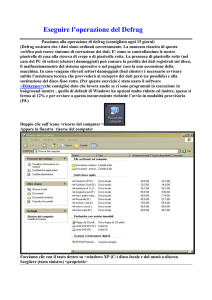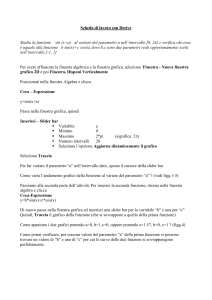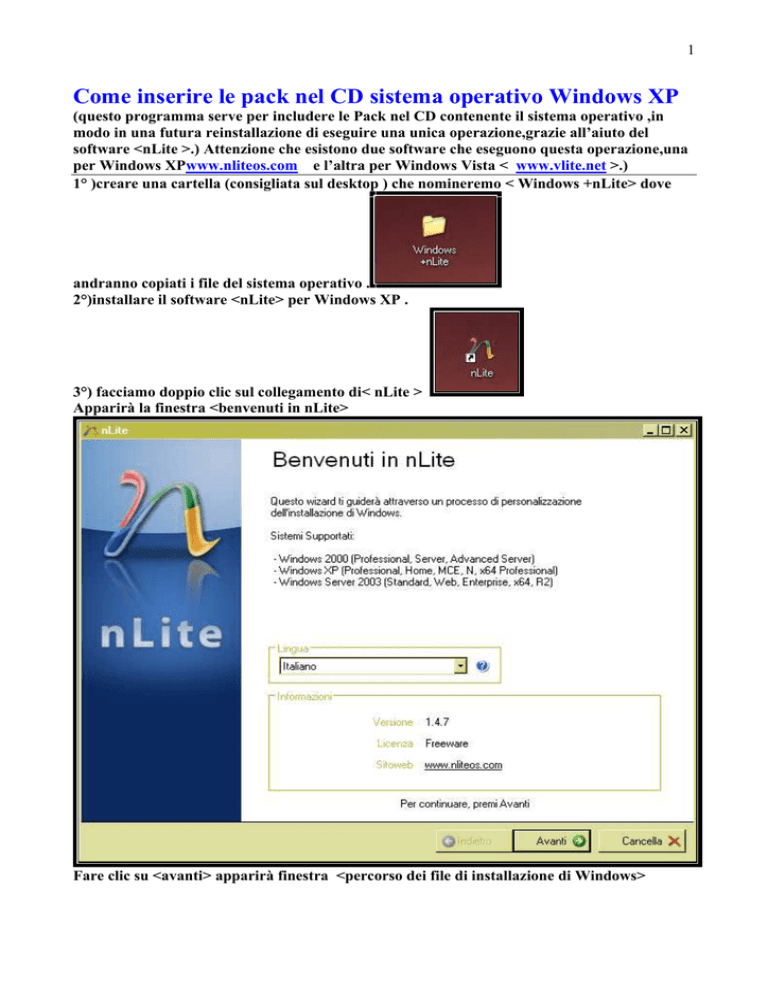
1
Come inserire le pack nel CD sistema operativo Windows XP
(questo programma serve per includere le Pack nel CD contenente il sistema operativo ,in
modo in una futura reinstallazione di eseguire una unica operazione,grazie all’aiuto del
software <nLite >.) Attenzione che esistono due software che eseguono questa operazione,una
per Windows XPwww.nliteos.com e l’altra per Windows Vista < www.vlite.net >.)
1° )creare una cartella (consigliata sul desktop ) che nomineremo < Windows +nLite> dove
andranno copiati i file del sistema operativo .
2°)installare il software <nLite> per Windows XP .
3°) facciamo doppio clic sul collegamento di< nLite >
Apparirà la finestra <benvenuti in nLite>
Fare clic su <avanti> apparirà finestra <percorso dei file di installazione di Windows>
2
Inserire il CD originale del sistema operativo Windows XP nel masterizzatore e fare clic su
<sfoglia> apparirà finestra Sfoglia per cartelle>
Individuare il percorso del CD ,selezionare il CD contenente il programma e confermare OK
3
Apparirà finestra < seleziona dove salvare i file di installazione da modificare,scegli una
cartella vuota o crearne una.>
Confermare su OK ,apparirà finestra <sfoglia per cartelle>
Individuare la cartella precedentemente creata e confermiamo su OK ,apparirà finestra
<percorso dei file di installazione di Windows >
4
Dove si evince il download della copia in corso .Al termine apparirà finestra
<percorso dei file di installazione di Windows>
Confermiamo su <avanti> apparirà finestra <configurazioni>
5
Fare clic su <avanti> apparirà finestra <seleziona le operazioni>
Spuntare le voci < Service Pack> < Informazioni Preinstallazioni> < ISO avviabile>
6
Apparirà finestra <Service Pack>
Alla voce <seleziona il Service Pack per l’installazione> quindi ,fare clic su <seleziona>
apparirà finestra <Cerca in……>
Selezionare il file del Service Pack 2 e fare clic su <Apri> apparirà la prima finestra del
primo download <aggiornamento condivisione di Windows in corso>
7
a seguire il secondo <Installazione del Service Pack>
Al termine apparirà finestra <l’installazione integrata è stata completata > confermare OK
Apparirà finestra <Service Pack>
Come è possibile notare in alto si evince che è stata inserita la Pack 2 di Windows .Fare clic su
<sfoglia > per individuare la Pack 3,apparirà la finestra <cerca in>
8
Individuare la Pack 3 ,selezionarla e fare clic su <apri> apparirà la finestra <Service Pack>
9
Al termine del primo download apparirà finestra del secondo download <aggiornamento
condivisione di Windows in corso>
Al termine apparirà finestra <L’installazione integrata è stata completata>
10
Confermare su OK apparirà finestra <Service Pack>
In cui si evince che è stata inserita la Pack 3 ,fare clic su <avanti> apparirà finestra
<informazioni Preinstallazione>
Inserire i vari dati richiesti. (Nota) se in questa finestra e nelle sue schede ,saremo all’altezza
di inserire più dati possibili ,compresi i driver e programmi ,il processo di installazione sarà
molto più rapido e con meno domande e richieste. (vedi finestre a seguire :)
Finestra : <Generali>
11
Impostazioni rete
12
Run Once
Temi del desktop
Utenti
13
Aggiornamenti Automatici
Proprietario di rete
14
Schermo
Regionali
15
Componenti
16
Al termine dell’inserimento dei dati ,fare clic su <avanti> apparirà finestra <vuoi avviare il
processo ? >
Confermare su <SI> apparirà finestra< processo in corso>
17
Fare clic su <avanti> apparirà finestra <ISO avviabile>
Fare clic su <crea ISO> apparirà finestra <seleziona dove salvare la ISO>
Individuare il percorso dove salvare ,lasciare il nome del file e fare clic su <salva> apparirà
finestra <ISO avviabile> e partirà il download della creazione del file ISO.
18
Al termine della creazione del file ISO ,apparirà la finestra <ISO avviabile> clic avanti
Al termine apparirà la finestra <Personalizzazione Terminata >
19
Fare clic su < Termina> .
Ora se andiamo sul desktop noteremo un file ISO
oppure un file RAR ,se ci
facciamo sopra un doppio clic ,verremo lanciati nel programma di Nero Burnin Rom per la
fase della masterizzazione.
Dove partirà la masterizzazione del file ISO.
Con questo sistema, avremo il CD del sistema operativo comprensivo delle Pack e delle varie
opzioni che siamo stati in grado di inserire , eviteremo cosi di installare le varie <Pack.
Fine
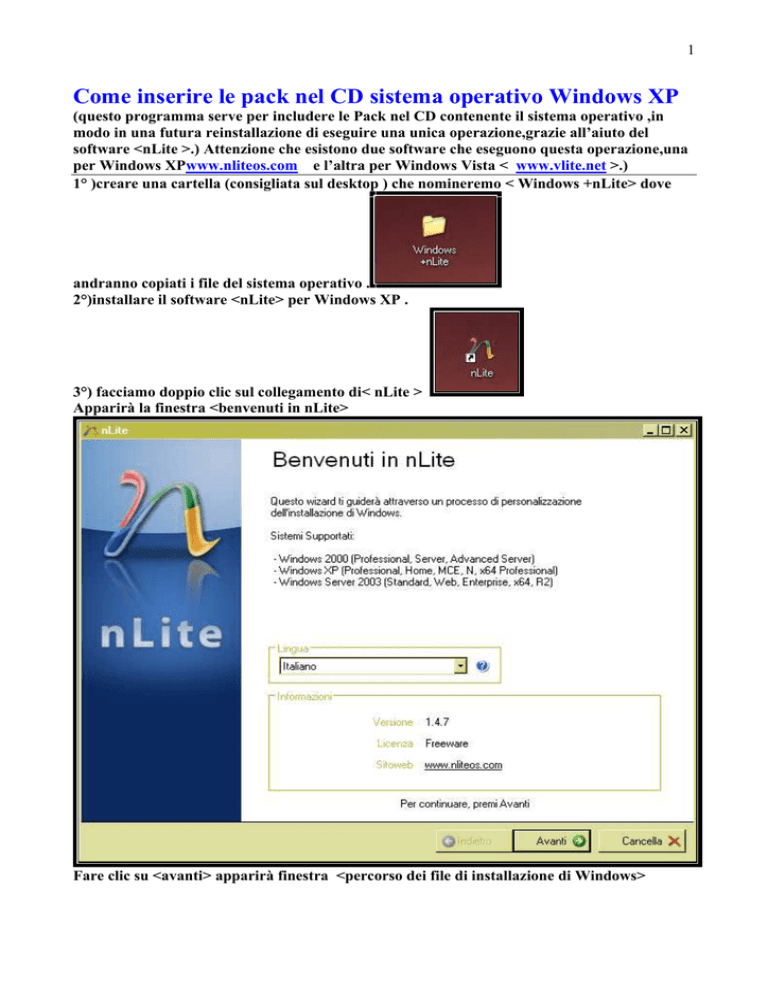
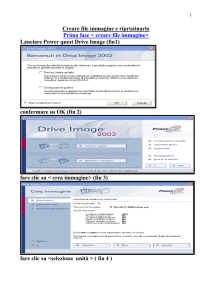

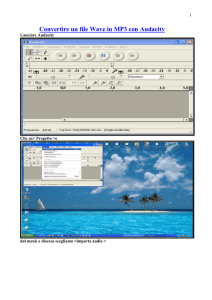
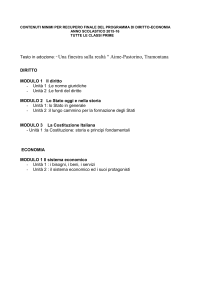
![1. [10 punti] Implementare in Java i seguenti](http://s1.studylibit.com/store/data/001012832_1-08ab0fb25948e9d6c65914fc32cdab12-300x300.png)